நூலாசிரியர்:
Louise Ward
உருவாக்கிய தேதி:
5 பிப்ரவரி 2021
புதுப்பிப்பு தேதி:
1 ஜூலை 2024
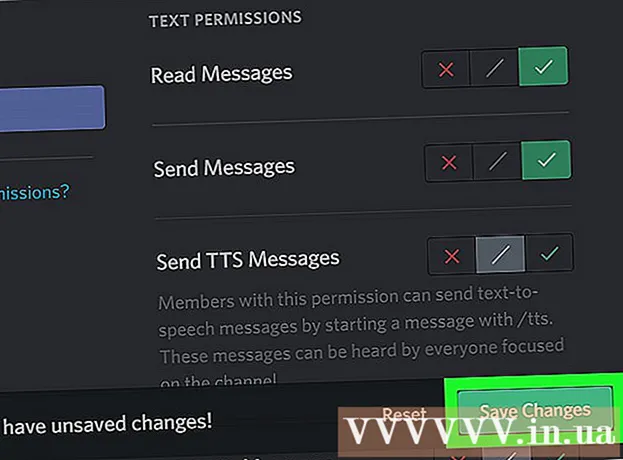
உள்ளடக்கம்
இன்றைய விக்கி உங்கள் கணினியைப் பயன்படுத்தும் போது குறிப்பிட்ட உறுப்பினர்களுக்கு டிஸ்கார்ட் சேனல்களை எவ்வாறு கட்டுப்படுத்துவது என்பதை உங்களுக்குக் கற்பிக்கிறது.
படிகள்
திறந்த கோளாறு. விண்டோஸ் மெனு (பிசி) அல்லது பயன்பாடுகள் கோப்புறையில் (மேக்) உள்ள டிஸ்கார்ட் பயன்பாட்டைக் கிளிக் செய்து, நீங்கள் ஏற்கனவே உள்நுழைந்திருக்கவில்லை எனில் உள்நுழைக.
- உங்கள் உலாவியைப் பயன்படுத்தி டிஸ்கார்டையும் அணுகலாம். Https://www.discordapp.com க்குச் சென்று, கிளிக் செய்க உள்நுழைய (உள்நுழைவு) திரையின் மேல் வலது மூலையில் உள்நுழைய உங்கள் கணக்கு தகவலை உள்ளிடவும்.
- நீங்கள் ஒரு சேவையக நிர்வாகியாக இருக்க வேண்டும் அல்லது சேனல்களை தனிப்பட்டதாக்க பொருத்தமான அனுமதிகள் இருக்க வேண்டும்.

சேவையகத்தில் கிளிக் செய்க. சேவையக ஐகான் திரையின் இடது பக்கத்தில் பட்டியலிடப்பட்டுள்ளது. சேவையகத்தில் சேனல்களின் பட்டியல் திறக்கிறது.
நீங்கள் தனிப்பட்டதாக்க விரும்பும் சேனலில் வட்டமிடுங்கள். இரண்டு சிறிய சின்னங்கள் தோன்றும்.

சேனல் பெயரின் வலதுபுறத்தில் உள்ள கியர் ஐகானைக் கிளிக் செய்க.
கிளிக் செய்க அனுமதிகள் (அனுமதி).

கிளிக் செய்க eeveryone தேர்ந்தெடுக்க. இந்த விருப்பம் ஏற்கனவே தேர்ந்தெடுக்கப்பட்டால், நீங்கள் இந்த படிநிலையைத் தவிர்க்கலாம்.
வலது பலகத்தில் உள்ள அனைத்து விருப்பங்களுக்கும் அடுத்த சிவப்பு எக்ஸ் என்பதைக் கிளிக் செய்க.
கிளிக் செய்க மாற்றங்களை சேமியுங்கள் (மாற்றங்களை சேமியுங்கள்). இந்த நீல பொத்தான் டிஸ்கார்டின் கீழ் வலது மூலையில் உள்ளது. எனவே நீங்கள் எல்லா சேனல் அனுமதிகளையும் அகற்றிவிட்டீர்கள், இப்போது நாங்கள் பயனர்களை கைமுறையாக மீண்டும் சேர்க்க வேண்டும்.
"பாத்திரங்கள் / உறுப்பினர்கள்" தலைப்புக்கு அடுத்துள்ள "+" அடையாளத்தைக் கிளிக் செய்க. சேவையகத்தில் உறுப்பினர்களின் பட்டியல் திறக்கும்.
சேனலில் சேர்க்க உறுப்பினரைக் கிளிக் செய்க.
தேர்ந்தெடுக்கப்பட்ட உறுப்பினருக்கு அனுமதிகளை அமைக்கவும். ஒவ்வொரு அனுமதி விருப்பத்திற்கும் அடுத்த பச்சை சோதனை அடையாளத்தைக் கிளிக் செய்க. பின்வரும் அனுமதிகள் தேவைப்படுவதால் ஒரு பயனர் மற்றொரு பயனருடன் அரட்டை அடிக்க முடியும்:
- செய்திகளைப் படியுங்கள் - செய்தியைப் படியுங்கள்
- செய்திகளை அனுப்புங்கள்- (செய்தி அனுப்ப
- கோப்புகளை இணைக்கவும் - கோப்பை இணைக்கவும் (விரும்பினால்)
- எதிர்வினைகளைச் சேர்க்கவும் - எதிர்வினை சேர்க்கவும் (விரும்பினால்)
கிளிக் செய்க மாற்றங்களை சேமியுங்கள். எனவே நீங்கள் சாதாரண அனுமதியுடன் உறுப்பினரை மீண்டும் தனியார் சேனலில் சேர்த்துள்ளீர்கள். நீங்கள் சேர்க்க விரும்பும் ஒருவருக்கொருவர் உறுப்பினருடன் இந்த செயல்முறையை மீண்டும் செய்ய வேண்டும். நீங்கள் சேர்க்கும் நபர்களைத் தவிர, இந்த சேனலை யாரும் பயன்படுத்த முடியாது. விளம்பரம்



